Iezīmes pakalpojumā Gmail vienkāršo e-pasta ziņojumu organizēšanu, ļaujot ātri atrast konkrētus ziņojumus. Lai gan Google nodrošina vairākas noklusējuma etiķetes, izveidojot papildu, var izveidot milzīgu skaitu iezīmju. Tas var pārblīvēt jūsu Gmail saskarni un sarežģīt e-pasta meklēšanu. Par laimi, iezīmju noņemšana pakalpojumā Gmail ir vienkārša. Tālāk ir sniegts ceļvedis, kā dzēst etiķetes dažādās platformās.
Uz darbvirsmas
Lai noņemtu iezīmi pakalpojumā Gmail, izmantojot darbvirsmu, veiciet tālāk norādītās darbības.
- Atveriet Gmail savā vēlamajā tīmekļa pārlūkprogrammā, kur kreisajā pusē zem virsraksta “Iezīmes” būs norādītas visas savas iezīmes.
- Novietojiet peles kursoru virs etiķetes, kuru vēlaties dzēst, un noklikšķiniet uz trim parādītajiem punktiem.
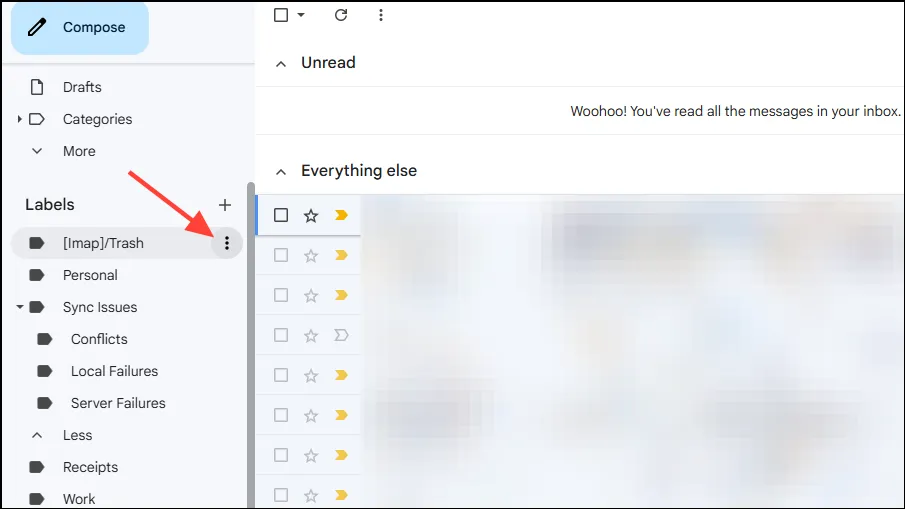
- Atlasiet opciju “Noņemt iezīmi”, lai to izdzēstu. Ņemiet vērā, ka šī darbība neietekmēs ar šo iezīmi saistītos e-pasta ziņojumus.
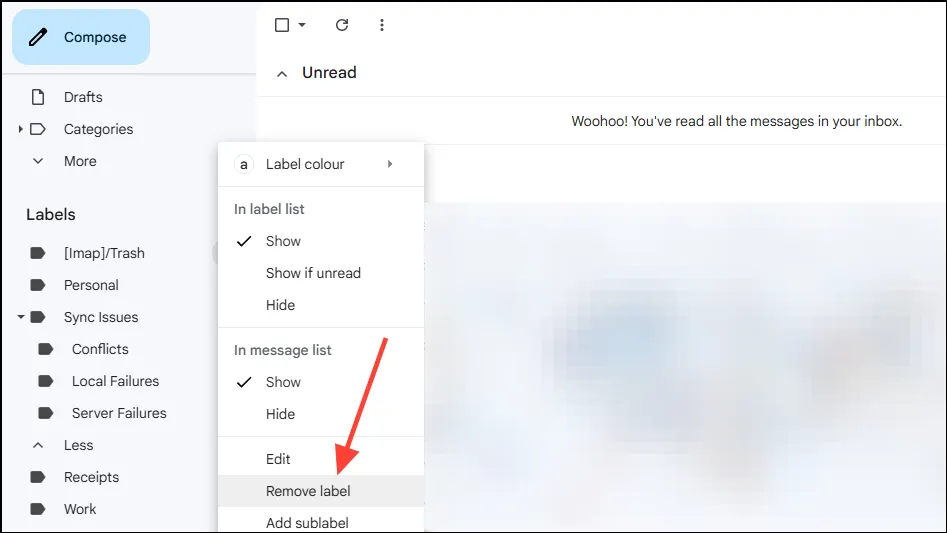
- Ja vēlaties dzēst vairākas iezīmes, noklikšķiniet uz zobrata ikonas augšējā labajā stūrī un atlasiet Skatīt visus iestatījumus.
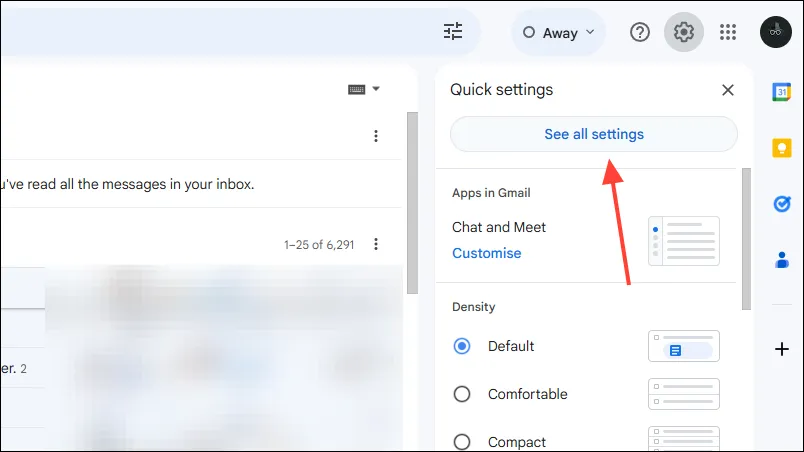
- Dodieties uz cilni “Iezīmes” un ritiniet uz leju līdz sadaļai Iezīmes.
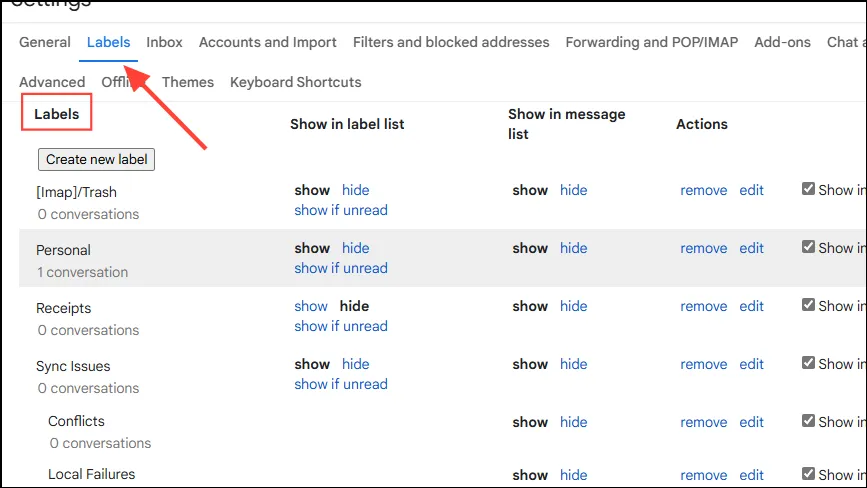
- Tagad varat noklikšķināt uz opcijas Noņemt blakus jebkurai iezīmei, kuru vēlaties dzēst.
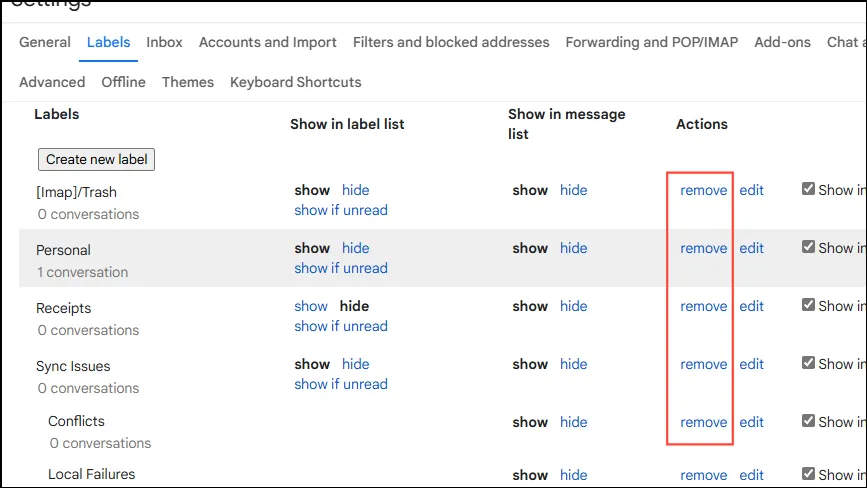
Uz iPad un iPhone
- Atveriet lietotni Gmail un pieskarieties hamburgeru izvēlnei, kas norādīta ar trim horizontālām līnijām augšējā kreisajā stūrī.
- Nolaižamajā izvēlnē atlasiet “Iestatījumi”.
- Iestatījumu izvēlnē sadaļā Iesūtne pieskarieties vienumam Iesūtnes pielāgojumi.
- Pēc tam zem sadaļas “Iesūtnes padomi” pieskarieties vienumam “Iezīmes”, lai skatītu visas savas Gmail iezīmes.
- Pieskarieties tās iezīmes nosaukumam, kuru plānojat dzēst.
- Visbeidzot, lapas apakšā pieskarieties “Dzēst [iezīmes nosaukums]” un apstipriniet savu lēmumu.
Svarīga informācija
- Lai gan nav iespējams dzēst e-pasta ziņojumus tieši, izmantojot Android lietotni Gmail, varat pārvaldīt savus e-pasta ziņojumus, izmantojot tīmekļa pārlūkprogrammu.
- Ja kļūdas dēļ noņemat iezīmi, kuru vēlējāties paturēt, varat to izveidot no jauna un piešķirt atpakaļ vajadzīgajiem e-pasta ziņojumiem.
- Ja izvēlaties nedzēst iezīmi, bet vēlaties to paturēt paslēptu, noklikšķiniet uz trim punktiem blakus un atlasiet opciju Slēpt.
- Ņemiet vērā, ka, noņemot iezīmi, tajā ietvertie e-pasta ziņojumi netiek izdzēsti. lai dzēstu šos e-pastus, tie ir jāatlasa un jānoklikšķina uz miskastes ikonas.
Atbildēt